OPPO手机怎么添加黑屏手势?OPPO手机黑屏手势添加教程
发布时间:2017-09-04 15:35:56 作者:佚名  我要评论
我要评论
很多朋友不清楚OPPO手机怎么添加黑屏手势?下面小编给大家带来OPPO手机黑屏手势添加教程,需要的朋友可以参考下
OPPO手机黑屏手势添加教程
ColorOS 3.0、3.1版本的设置路径如下:
1、通过桌面的设置--点击手势体感进入。

2、点击黑屏手势进入,可看到以下显示。

3、有需要就可以开启相应的设置开关。
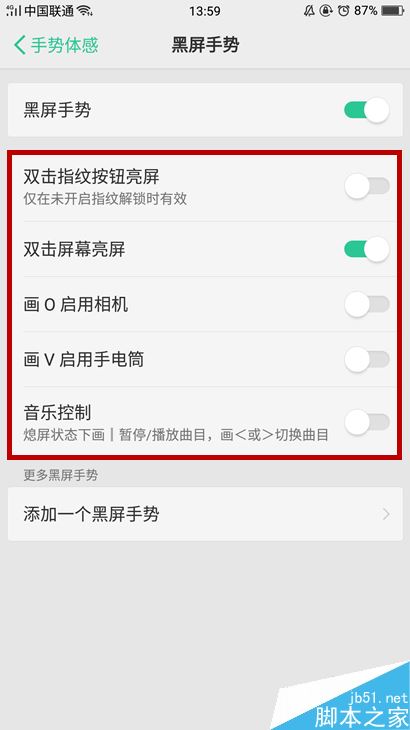
4、如果想添加更多的黑屏手势,可以点击“添加一个黑屏手势”--选择相应的图案进行设置即可。

ColorOS1.0、 2.0、2.1版本的设置路径如下:
1、通过桌面的设置--常规--手势体感进入。
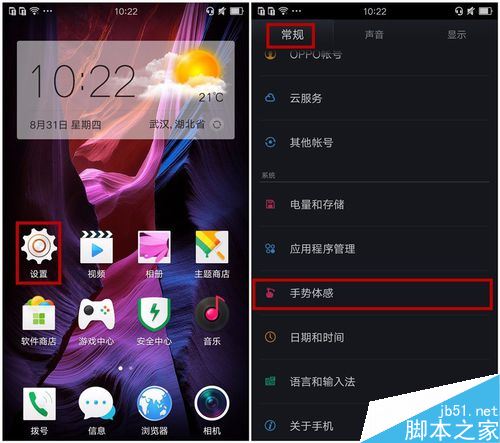
2、然后点击黑屏手势--将黑屏手势的开关打开,即可进行相关设置。

相关文章阅读:
oppo手机照片删除了怎么恢复 oppo手机找回已删照片的方法
oppo手机怎么关闭系统升级提醒?OPPO关闭系统升级提醒的方法
以上就是这篇文章的全部内容了,希望对各位有所帮助。如果大家还有其他方面的问题,可以留言交流,请持续关注脚本之家!
相关文章
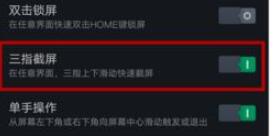 很多oppo手机用户可能只知道一种截屏方法,那就是快捷键截屏,今天小编给大家带来OPPO手机史上最全面截图教程,包括三指截屏、跨区域截屏及滚动截屏。一起来看吧2017-09-01
很多oppo手机用户可能只知道一种截屏方法,那就是快捷键截屏,今天小编给大家带来OPPO手机史上最全面截图教程,包括三指截屏、跨区域截屏及滚动截屏。一起来看吧2017-09-01 经常使用手机的朋友想必在清理手机的时候会发现听筒、耳机插孔、USB接口等处存在大量灰尘,时间久了滋生很多细菌,那么我们应该怎么清理呢?下面小编给大家带来几个实用的2017-08-25
经常使用手机的朋友想必在清理手机的时候会发现听筒、耳机插孔、USB接口等处存在大量灰尘,时间久了滋生很多细菌,那么我们应该怎么清理呢?下面小编给大家带来几个实用的2017-08-25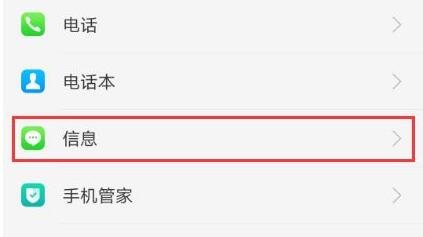
OPPO R11短信发送失败怎么办?OPPO手机短信发送失败的解决方法
OPPO手机短信发送失败怎么办?最近有朋友问小编新买的OPPO R11短信发送失败怎么办?下面小编给大家带来OPPO手机短信发送失败的解决方法,需要的朋友可以参考下2017-08-25OPPO手机RAM和ROM有什么区别?RAM和ROM区别详细介绍
OPPO手机RAM和ROM有什么区别?很多朋友分不清楚RAM和ROM有什么不一样,下面小编给大家带来RAM和ROM区别详细介绍,需要的朋友可以参考下2017-08-24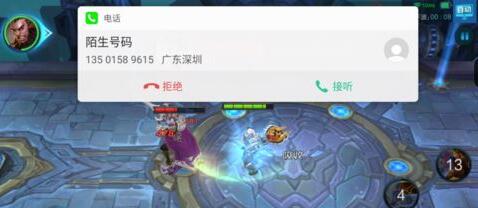 很多朋友喜欢在手机上玩游戏,正玩的高兴时一个电话打来很扫兴。那么OPPO手机怎么设置横幅来电呢?下面小编给大家带来OPPO手机设置横幅来电教程,避免玩手游被打扰,需要的2017-08-23
很多朋友喜欢在手机上玩游戏,正玩的高兴时一个电话打来很扫兴。那么OPPO手机怎么设置横幅来电呢?下面小编给大家带来OPPO手机设置横幅来电教程,避免玩手游被打扰,需要的2017-08-23OPPO手机怎么对单张图片加密?OPPO手机加密单张照片教程
OPPO手机怎么对单张图片加密?很多朋友手机中存放一些比较隐私的照片,怎么对其中一张图片加密呢?下面小编给大家带来OPPO手机加密单张照片教程,需要的朋友可以参考下2017-08-23 这篇文章主要介绍了OPPO手机手势拍照怎么使用?有的朋友不太熟悉手势拍照怎么用,下面小编给大家带来OPPO手机手势拍照使用教程,需要的朋友可以参考下2017-08-16
这篇文章主要介绍了OPPO手机手势拍照怎么使用?有的朋友不太熟悉手势拍照怎么用,下面小编给大家带来OPPO手机手势拍照使用教程,需要的朋友可以参考下2017-08-16 OPPO手机拍照怎么背景虚化?很多朋友使用oppo手机拍照不知道怎么虚化背景,下面小编给大家带来OPPO手机拍照虚化教程,需要的朋友可以参考下2017-08-16
OPPO手机拍照怎么背景虚化?很多朋友使用oppo手机拍照不知道怎么虚化背景,下面小编给大家带来OPPO手机拍照虚化教程,需要的朋友可以参考下2017-08-16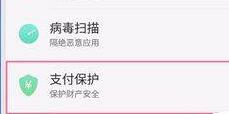 近年来手机移动支付发展快速,几乎每个人都会通过支付宝和微信进行付款,那么我们怎么保证支付安全呢?下面小编给大家带来oppo手机安全支付教程,需要的朋友可以参考下2017-08-16
近年来手机移动支付发展快速,几乎每个人都会通过支付宝和微信进行付款,那么我们怎么保证支付安全呢?下面小编给大家带来oppo手机安全支付教程,需要的朋友可以参考下2017-08-16 oppo手机怎么开启4G网络?有朋友在oppo手机中找不到4G开关按钮,下面小编给大家带来oppo手机添加4G开关教程,需要的朋友可以参考下2017-08-15
oppo手机怎么开启4G网络?有朋友在oppo手机中找不到4G开关按钮,下面小编给大家带来oppo手机添加4G开关教程,需要的朋友可以参考下2017-08-15


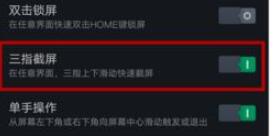

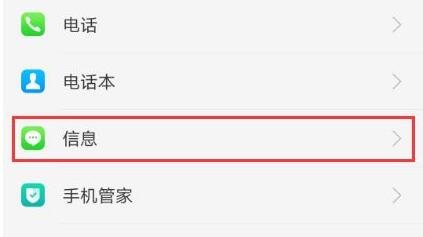
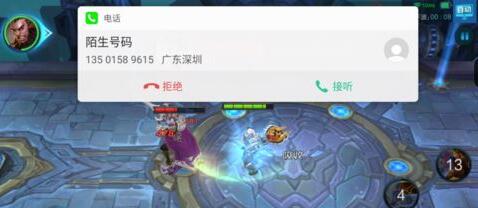


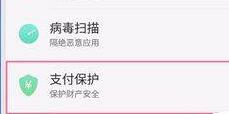

最新评论